Печать документов (Macintosh) на принтере Canon Pixma IP4700
Печать документов (Macintosh)
Для Mac OS X версии 10.5.x:
1. Убедитесь в том, что питание принтера включено.
2. Загрузите бумагу.
Убедитесь, что в кассету загружена обычная бумага формата A4.
• В кассету загружается обычная бумага форматов A4, B5, A5 и Letter; бумага других форматов и типов, например фотобумага, загружается в задний лоток.
3. Осторожно откройте лоток для вывода бумаги и выдвиньте дополнительный выводной лоток.
4. Создайте (или откройте) документ для печати с помощью соответствующего программного приложения.
5. Откройте диалоговое окно Печать (Print).
Выберите Печать (Print) в меню Файл (File) программного приложения. Отобразится диалоговое окно Печать (Print).
Если отображается представленное ниже диалоговое окно, щелкните (Стрелка вниз).
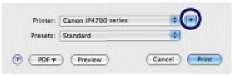
6. Укажите необходимые параметры печати.
(1) Убедитесь, что ваш принтер выбран в диалоговом окне Принтер (Printer).
(2) Выберите размер загруженной бумаги в пункте Paper Size.
Здесь необходимо выбрать A4.
(3) Выберите Quality & Media во всплывающем меню.
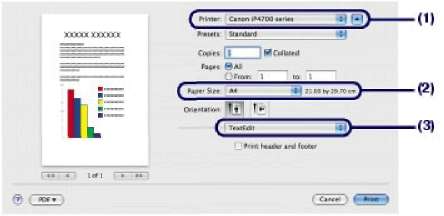
(4) Выберите тип загруженной бумаги в пункте Media Type.
Выбираем здесь пункт Plain Paper.
При выборе обычной бумаги формата A4, В5 или Letter после выбора параметра Automatically Select в поле Paper Source принтер подает бумагу из кассеты. При указании других форматов или типов бумаги, например фотобумаги, принтер подает бумагу из заднего лотка.
Выбор неверного формата страницы или типа носителя может привести к подаче бумаги из неверного источника бумаги или неудовлетворительному качеству печати.
(5) Убедитесь, что выбран параметр Automatically Select в поле Paper Source.
(6) Выберите качество печати в пункте Print Quality.
Выбираем здесь значение Standard.
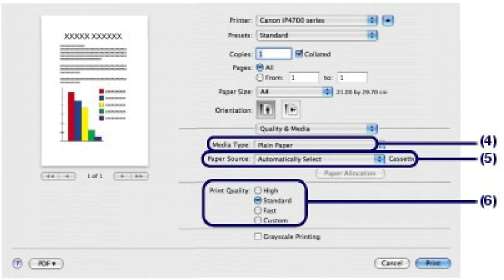
7. Запустите печать.
Щелкните Печать (Print) для запуска печати.
Для временной приостановки выполняющегося задания щелкните Удержание (Hold).
Для временной приостановки всех заданий в списке щелкните Приостановить печать (Pause Printer). После отмены задания печати может произойти выброс чистых листов бумаги, Если прямые линии печатаются со смещением или результат печати имеет неудовлетворительный вид, отрегулируйте положение печатающей головки.
Для Mac OS X версии 10.4.x или Mac OS X версии 10.3.9
1. Убедитесь в том, что питание принтера включено.
2. Загрузите бумагу.
Убедитесь, что в кассету загружена обычная бумага формата A4.
• В кассету загружается обычная бумага форматов A4, B5, A5 и Letter; бумага других форматов и типов, например фотобумага, загружается в задний лоток.
3. Осторожно откройте лоток для вывода бумаги и выдвиньте дополнительный выводной лоток.
4. Создайте (или откройте) документ для печати с помощью соответствующего программного приложения.
5. Укажите размер страницы.
(1) Выберите Параметры страницы (Page Setup) в меню Файл (File) приложения.
Отобразится диалоговое окно Параметры страницы (Page Setup).
(2) Убедитесь, что в пункте Формат для (Format for) выбрано имя нужного принтера.
(3) Выберите размер загруженной бумаги в пункте Paper Size.
Здесь необходимо выбрать A4.
(4) Нажмите кнопку OK.
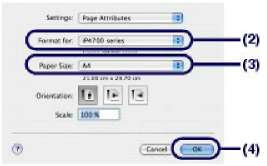
6. Укажите необходимые параметры печати.
(1) Выберите Печать (Print) в меню Файл (File) программного приложения.
Отобразится диалоговое окно Печать (Print).
(2) Убедитесь, что ваш принтер выбран в диалоговом окне Принтер (Printer).
(3) Выберите Quality & Media во всплывающем меню.
(4) Выберите тип загруженной бумаги в пункте Media Type.
Выбираем здесь пункт Plain Paper.
При выборе обычной бумаги формата A4, В5 или Letter после выбора параметра Automatically Select в поле Paper Source принтер подает бумагу из кассеты. При указании других форматов или типов бумаги, например фотобумаги, принтер подает бумагу из заднего лотка.
Выбор неверного формата страницы или типа носителя может привести к подаче бумаги из неверного источника бумаги или неудовлетворительному качеству печати.
(5) Убедитесь, что выбран параметр Automatically Select в поле Paper Source.
(6) Выберите качество печати в пункте Print Quality.
Выбираем здесь значение Standard.
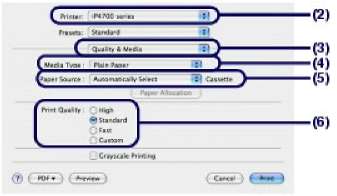
7. Запустите печать.
Щелкните Печать (Print) для запуска печати.
в Для отображения списка обрабатываемых задач щелкните значок принтера на панели быстрого вызова. Чтобы отменить выполняющееся задание, выберите нужное задание в списке Имя (Name) и щелкните Удалить (Delete).
Для временной приостановки выполняющегося задания щелкните Удержание (Hold).
Для временной приостановки всех задач щелкните Остановка задач (Stop Jobs). После отмены задания печати может произойти выброс чистых листов бумаги. Если прямые линии печатаются со смещением или результат печати имеет неудовлетворительный вид, отрегулируйте положение печатающей головки.
<<<назад
далее>>>
при использовании материалов ссылка на сайт компании awella.ru обязательна
Помогла информация на сайте ? Оставьте отзыв о работе нашей компании ! Это можно сделать в яндекс браузере и это простимулирует работников нашей компании (ответственные получат бонусы), которые собирали ее для вас! Спасибо !
|